1、首先,新建或者打开Word文档。如图:
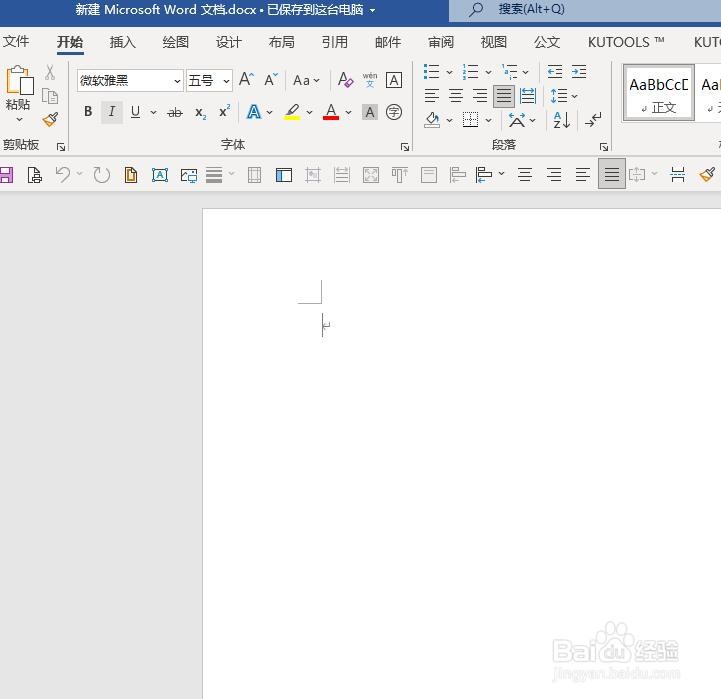
2、接着,在菜单栏中,切换到开始选项卡,在下方找到“带圈字符”的图标,点击进入。如图:
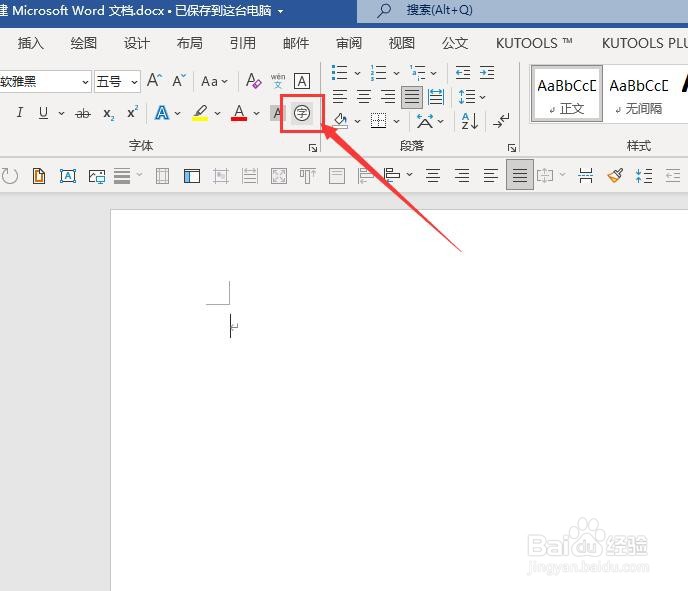
3、接着,在打开的带圈字符窗口中,在样式选择要使用的样式,在文字地方输入想要设置的文字,在右侧圈号选择要使用的图形。如图:
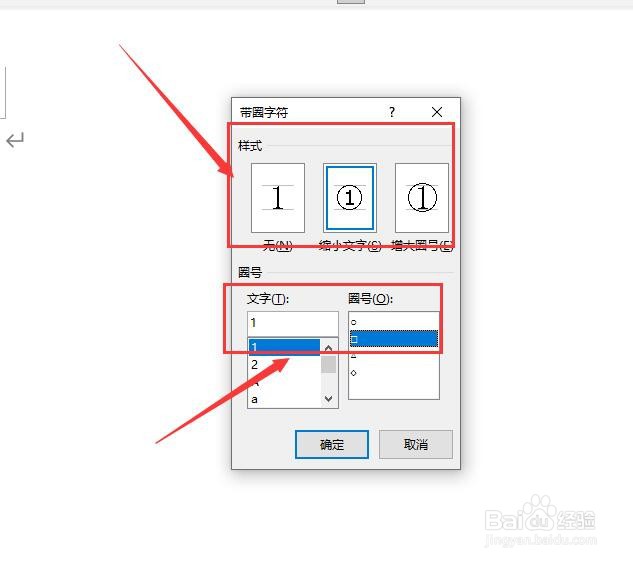
4、接着,设置完成后,点击下方的“确定”,回到Word文档界面即可看到带圈的文字已经显示了。如图:
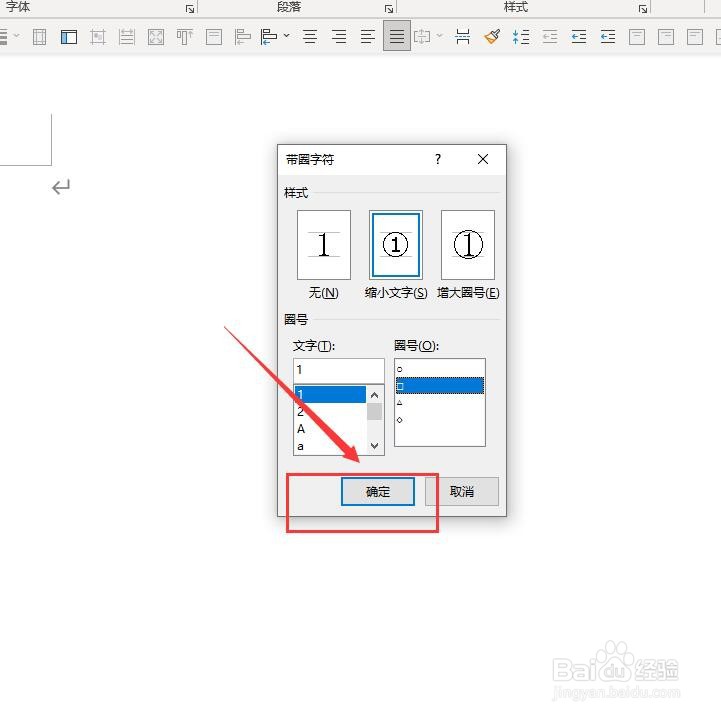
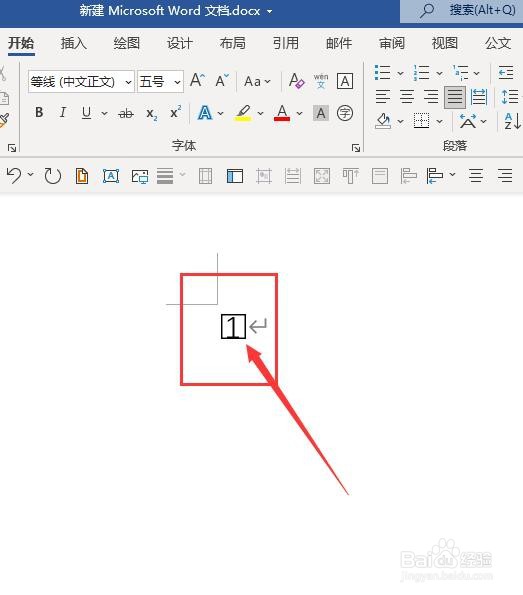
5、至此,在Word文档中如何输入带圈的符号教程分享结束。
时间:2024-10-12 15:33:07
1、首先,新建或者打开Word文档。如图:
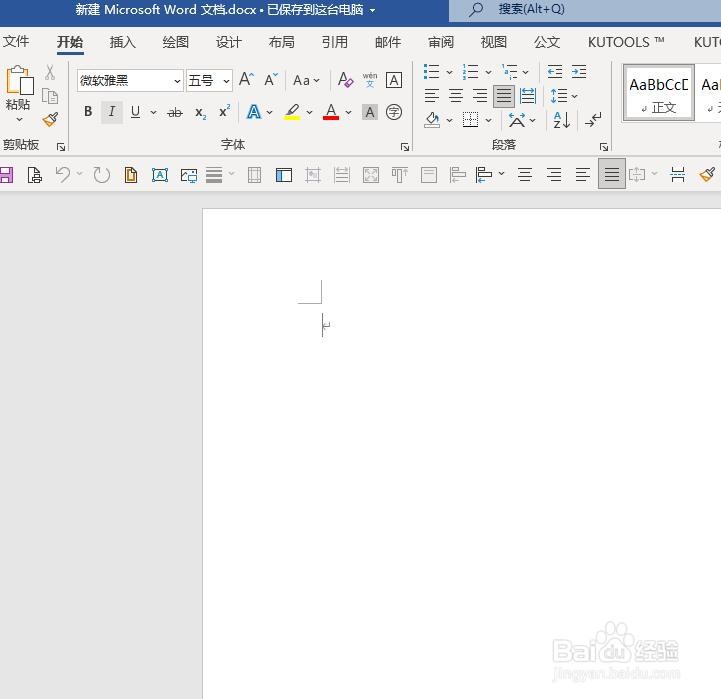
2、接着,在菜单栏中,切换到开始选项卡,在下方找到“带圈字符”的图标,点击进入。如图:
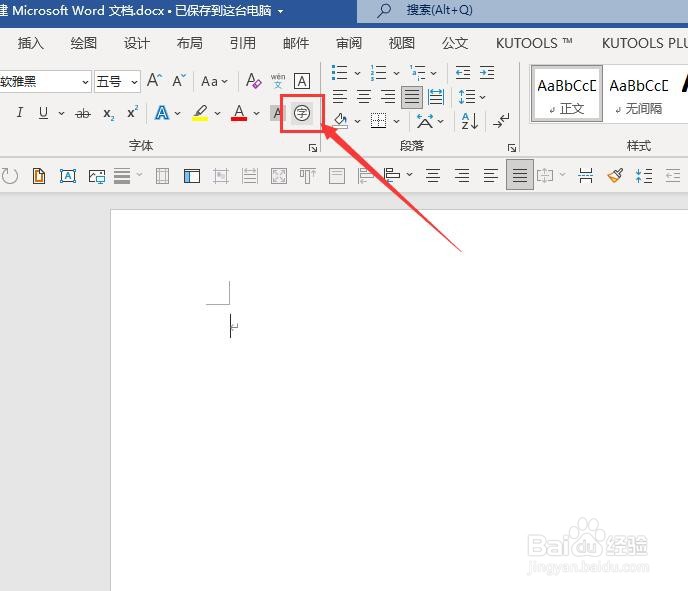
3、接着,在打开的带圈字符窗口中,在样式选择要使用的样式,在文字地方输入想要设置的文字,在右侧圈号选择要使用的图形。如图:
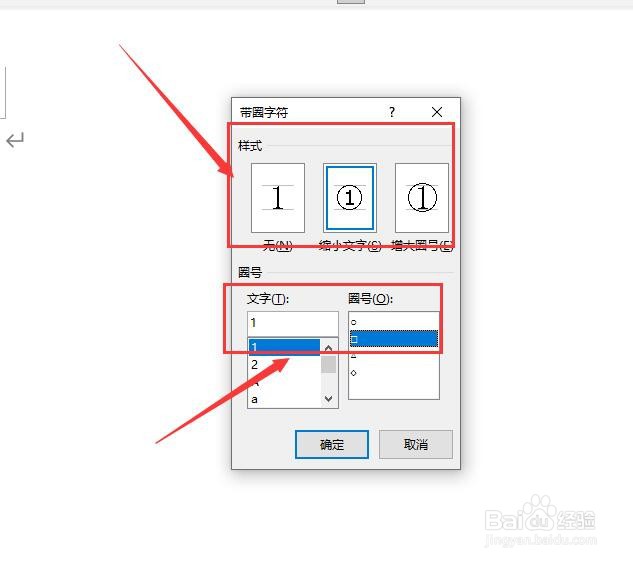
4、接着,设置完成后,点击下方的“确定”,回到Word文档界面即可看到带圈的文字已经显示了。如图:
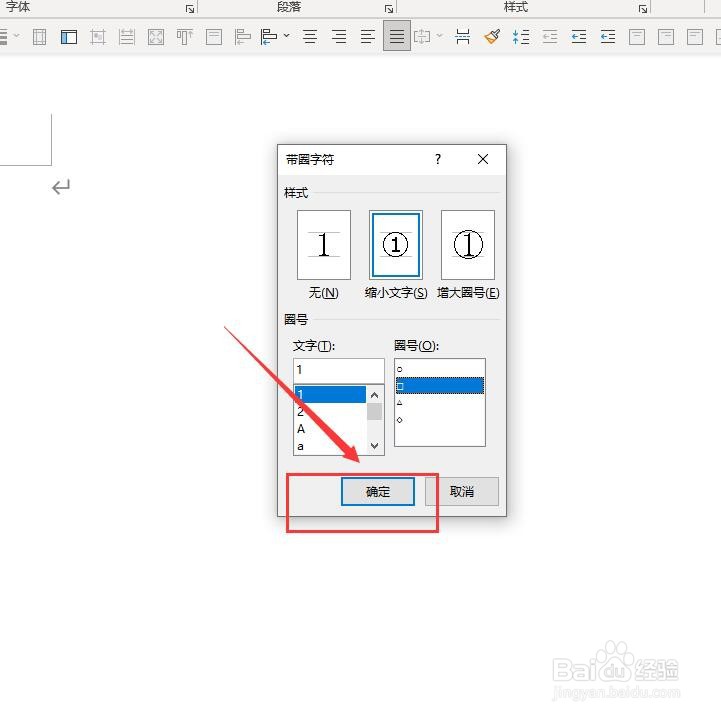
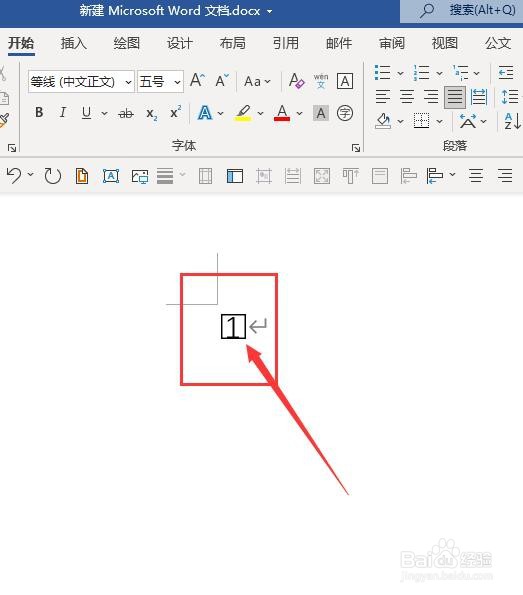
5、至此,在Word文档中如何输入带圈的符号教程分享结束。
